ANSYS图形用户界面GUI
- 格式:ppt
- 大小:571.50 KB
- 文档页数:2
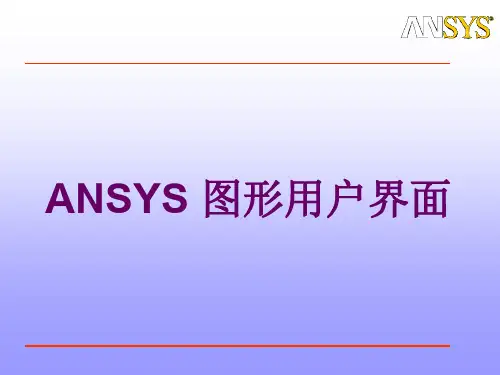


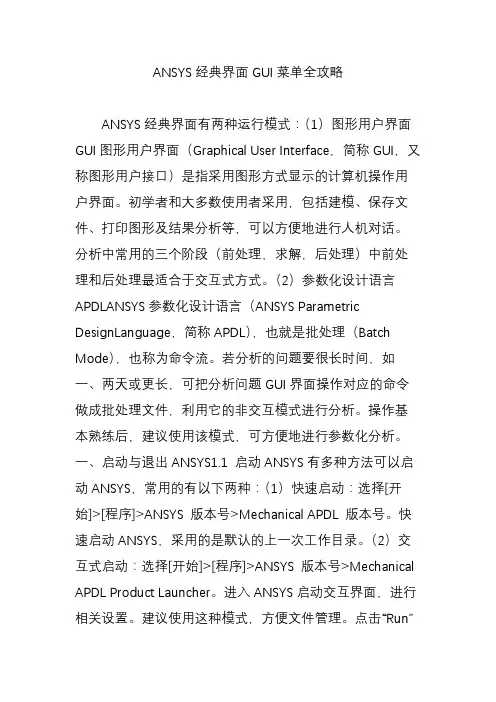
ANSYS经典界面GUI菜单全攻略ANSYS经典界面有两种运行模式:(1)图形用户界面GUI图形用户界面(Graphical User Interface,简称GUI,又称图形用户接口)是指采用图形方式显示的计算机操作用户界面。
初学者和大多数使用者采用,包括建模、保存文件、打印图形及结果分析等,可以方便地进行人机对话。
分析中常用的三个阶段(前处理,求解,后处理)中前处理和后处理最适合于交互式方式。
(2)参数化设计语言APDLANSYS参数化设计语言(ANSYS Parametric DesignLanguage,简称APDL),也就是批处理(Batch Mode),也称为命令流。
若分析的问题要很长时间,如一、两天或更长,可把分析问题GUI界面操作对应的命令做成批处理文件,利用它的非交互模式进行分析。
操作基本熟练后,建议使用该模式,可方便地进行参数化分析。
一、启动与退出ANSYS1.1 启动ANSYS有多种方法可以启动ANSYS,常用的有以下两种:(1)快速启动:选择[开始]>[程序]>ANSYS 版本号>Mechanical APDL 版本号。
快速启动ANSYS,采用的是默认的上一次工作目录。
(2)交互式启动:选择[开始]>[程序]>ANSYS 版本号>Mechanical APDL Product Launcher。
进入ANSYS启动交互界面,进行相关设置。
建议使用这种模式,方便文件管理。
点击“Run”按钮,进入ANSYS经典界面开发环境。
1.2 退出ANSYS有三种方法可以退出ANSYS:(1)从通用菜单退出:UtilityMenu>File>Exit。
选择此命令弹出退出对话框,询问在退出前是否保存文件,或者保存哪些文件。
(2)从命令窗口输入命令:/EXIT。
但事先应保存那些以后需要的文件,因该命令不会给你提示。
(3)从工具条退出:Toolbar>Quit。
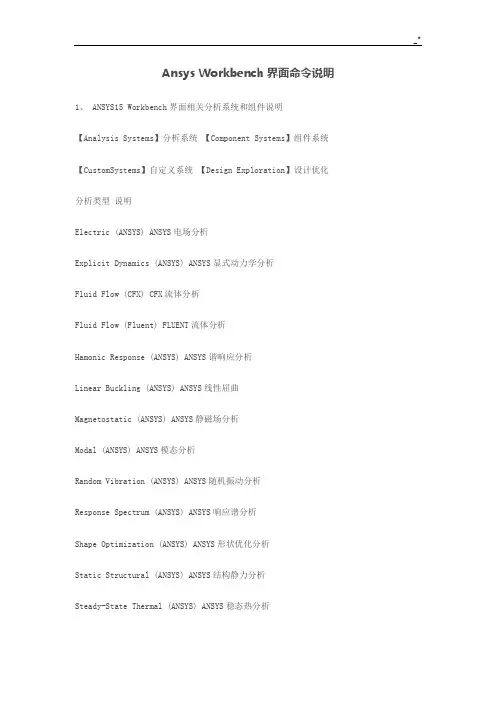
Ansys Workbench界面命令说明1、 ANSYS15 Workbench界面相关分析系统和组件说明【Analysis Systems】分析系统【Component Systems】组件系统【CustomSystems】自定义系统【Design Exploration】设计优化分析类型说明Electric (ANSYS) ANSYS电场分析Explicit Dynamics (ANSYS) ANSYS显式动力学分析Fluid Flow (CFX) CFX流体分析Fluid Flow (Fluent) FLUENT流体分析Hamonic Response (ANSYS) ANSYS谐响应分析Linear Buckling (ANSYS) ANSYS线性屈曲Magnetostatic (ANSYS) ANSYS静磁场分析Modal (ANSYS) ANSYS模态分析Random Vibration (ANSYS) ANSYS随机振动分析Response Spectrum (ANSYS) ANSYS响应谱分析Shape Optimization (ANSYS) ANSYS形状优化分析Static Structural (ANSYS) ANSYS结构静力分析Steady-State Thermal (ANSYS) ANSYS稳态热分析Thermal-Electric (ANSYS) ANSYS热电耦合分析Transient Structural(ANSYS) ANSYS结构瞬态分析Transient Structural(MBD) MBD 多体结构动力分析Transient Thermal(ANSYS) ANSYS瞬态热分析组件类型说明AUTODYN AUTODYN非线性显式动力分析BladeGen 涡轮机械叶片设计工具CFX CFX高端流体分析工具Engineering Data 工程数据工具Explicit Dynamic(LS-DYNA) LS-DYNA 显式动力分析Finite Element Modeler FEM有限元模型工具FLUNET FLUNET 流体分析Geometry 几何建模工具Mechanical APDL 机械APDL命令Mechanical Model 机械分析模型Mesh 网格划分工具Results 结果后处理工具TurboGrid 涡轮叶栅通道网格生成工具Vista TF 叶片二维性能评估工具2、主菜单【File】文件操作【View】窗口显示【Tools】提供工具【Units】单位制【Help】帮助信息3、基本工具条【New】新建文件【Open】打开文件【Save】保存文件【Save As】另存为文件【Import】导入模型【Compact Mode】紧凑视图模式【Shade Exterior and Edges】轮廓线显示【Wireframe】线框显示【Ruler】显示标尺【Legend】显示图例【Triad】显示坐标图示【Expand All】展开结构树【Collapse Environments】折叠结构树【Collapse Models】折叠结构树中的Models项【Named Selections】命名工具条【Unit Conversion】单位转换工具【Messages:Messages】信息窗口【Simulation Wizard】向导【Graphics Annotations】注释【Section Planes】截面信息窗口【Reset Layout】重新安排界面4、建模【Geometry】几何模型【New Geometry】新建几何模型【Details View】详细信息窗口【Graphics】图形窗口:显示当前模型状态【Extrude】拉伸【Revolve】旋转【Sweep】扫掠【Skin/Loft】蒙皮【Thin/Surface】抽壳: 【Thin】创建薄壁实体【Surface】创建简化壳【Face to Remove】删除面:所选面将从体中删除。
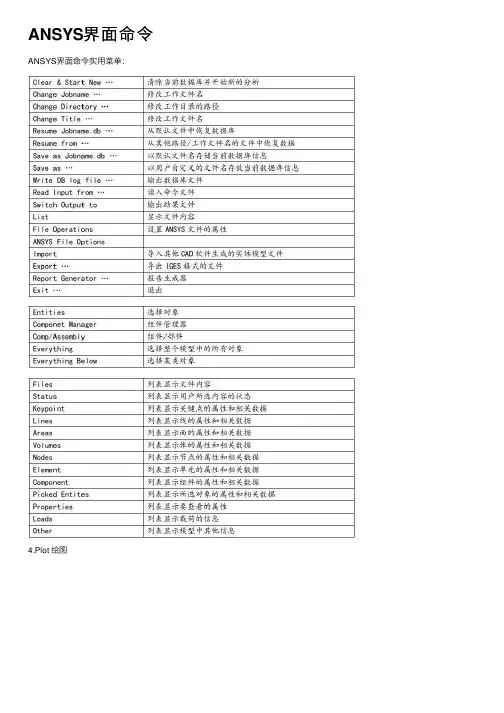
ANSYS界⾯命令ANSYS界⾯命令实⽤菜单:4.Plot 绘图7.Parameters 参数ANSYS Toolbar⼯具条ANSYS Main Menu:ANSYS 主菜单1. Preferences ⾸选项/偏好设置2. Preprocessor 前处理器2.1 Element Type单元类型2.1.1 Add/Edit/Delete 添加/编辑/删除2.1.2 Switch Elem Type 转换单元类型2.1.3 Add DOF添加⾃由度2.1.4 Remove DOFs 移除⾃由度2.1.5 Elem Tech Control 类型的控制2.2 Real Constants实常数2.2.1 Add/Edit/Delete 添加/编辑/删除2.2.2 Thickness Func厚度函数2.3 Material Props材料属性/材料参数2.3.1 Material Library1. Library Path2. Lib Path Status3. Import Library4. Export Library5. Select Units2.2.2 Temperature Units2.2.3 Electromag Units2.2.4 Material Models 材料模型2.2.5 Convert ALPx2.2.6 Change Mat Num2.2.7 Write to File2.2.8 Read from File2.4 Sections截⾯2.4.1 Section Library1. Library Path2. Import Library2.4.2 Beam梁1. Common Sections2. Custom Sections1. Write From Areas2. Read Sect Mesh3. Edit/Built-up3. Taper Sections1. By XYZ Location2. By Picked Nodes4. Plot Sections5. Sect Control6. NL Generalized2.4.3 Shell壳1. Lay-up1. Add/Edit2. Plot Sections2. Pre-integrated2.4.4 Pretension预⽤⼒单元1. Pretensn Mesh1. Picked Elements2. Selected Elements3. Element in Line4. Element in Area5. Element in Volu6. With Options1. Divide at Node1. Picked Elements2. Selected Elements3. Element in Line4. Element in Area5. Element in Volu2. Divide at Valu2. Modify Name3. Modify Normal2.4.5 Joints⾓1. Add/Edit2.4.6 Reinforcing1. Add/Edit2. Display Options1. Normal2. Reinf + Model3. Reinf Only3. Plot Section2.4.7 List Sections2.4.8 Delete Section2.5 Modeling建模2.5.1 Create建⽴2.5.2 Operate操作1. Extrude2. Extend Line3. Booleans布尔运算3.1 Intersect 交运算3.1.1 Common ⼀般运算3.1.2 Pairwise 两两相交3.2 Add 加(并、连接、和)3.3 Subtract 减3.4 Divide 切割3.5 Glue 粘接3.6 Overlap 搭接3.7 Partition 分割3.8 Settings3.9 Show Degeneracy4. Scale5. Calc Geom Items2.5.3 Move/Modify移动/修改2.5.4 Copy拷贝2.5.5 Reflect对称映射2.5.6 Check Geom检查⼏何形状2.5.7 Delete删除2.5.8 Cyclic Sector2.5.9 CMS2.5.10 Genl plane strn2.5.11 Update Geom2.6 Meshing⽹格划分2.6.1 Mesh Attributes 属性/⽹格尺⼨2.6.2 Mesh Tool⽹格划分⼯具2.6.3 Size Cntrls 尺⼨控制2.6.4 Mesher Opts2.6.5 Concatenate 连接2.6.6 Mesh 划分⽹格2.6.7 Modify Mesh2.6.8 Check Mesh2.6.9 Clear2.7 Checking Ctrls单元形状检查控制2.8 Numbering Ctrls编号控制2.9 Archive Model激活模型2.10 Coupling/Ceqn耦合/模拟2.10.1 Couple DOFs 耦合⾃由度2.10.2 Cupl DOFs w/Mstr 耦合2.10.3 Gen w/Same Nodes 产⽣耦合2.10.4 Gen w/Same DOF2.10.5 Concident Nodes 连接节点2.10.6 Offset Nodes 偏移节点2.10.7 Del Coupled Sets 删除耦合号 2.10.8 Constraint Eqn2.10.9 Gen w/Same DOF2.10.10 Modify ConstrEqn2.10.11 Adjacent Regions2.10.12 Shell/Solid Interface2.10.13 Rigid Region2.10.14 Del Constr Eqn2.11 FLOTRAN set up建⽴2.12 Multi-Field Set UP 多场设置2.13 Lodes载荷2.14 Physics物理学2.15 Path Operation路径操作3. Solution 求解器3.1 Analysis Type 分析类型3.1.1 New Analysis 为新的分析设定分析类型Static 静态分析 Modal 模态分析 Harmonic 谐振态分析 Transient瞬态分析Spectrum 频谱分析 Eigen Buckling 屈曲分析Substructuring ⼦结构分析3.1.2 Restart 重新启动分析过程3.1.3 Sol’n Controls 求解控制Basic 基本选项 Transient 瞬态选项 Sol’n Options 求解选项 Nonlinear ⾮线性选项 Advanced NL 其他⾼级⾮线性选项3.2 Define Loads 定义载荷3.2.1 Settings 施加载荷前的相关设置1. Uniform Temp 设置初始均布温度2. Reference Temp 设置参考温度3. For Surface Ld 设置⾯载荷梯度4. Replace vs Add 设置重复加载⽅式3.2.2 Apply 施加相应的载荷3.2.3 Delete 删除不需要的载荷1. All Load Data 所有载荷数据1. All Loads & Opts 删除所有载荷选项2. All SolidMod Lds 删除所有实体模型载荷3. All F.E. Loads 删除所有有限元载荷4. All Inertia Lds 删除所有惯性载荷5. All Section Lds 删除所有部分载荷6. All Constraint 选择性删除所有⾃由度约束7. All Forces选择性删除所有集中载荷8. All Surface Ld选择性删除所有⾯载荷9. All Body Loads选择性删除所有实体载荷3.2.4 Operate 载荷的相关操作1. Scale FE Loads 缩放已经施加的载荷⼤⼩2. Transfer to FE 将施加在实体模型上的载荷转换到相应的有限元模型上3. Delete Ls Files 删除载荷步⽂件3.3 Load Step Opts 设置载荷步控制选项3.3.1 Output Ctrls 输出控制1. Output Ctrls 求解打印输出控制2. Grph Solu Track3. DB/Results File 数据库/结果⽂件输出控制4. Show Status 显⽰载荷步设置的相关信息5. PGR File3.3.2 Time/Frequenc 时间/频率设置1. Time-Time Step 时间-时间步长设置2. Time and Substps 时间-⼦步设置3. Time Integration 时间积分设置3.3.3 Nonlinear ⾮线性设置3.3.2 Other 其他选项设置3.3.3 Stop Solution3.3.4 Reset Options 重设求解设置3.3.5 Read LS File 读⼊载荷步⽂件3.3.6 Write LS File 写载荷步⽂件3.3.7 Initial Stress 初始预应⼒设置3.4 SE Management (CMS)3.5 Results Tracking3.6 Solve 求解3.6.1 Current LS 从当前载荷步开始求解3.6.2 From LS Files 从特定的载荷步⽂件开始求解3.6.3 Partial Solu 部分求解3.6.4 Adaptive Mesh ⾃适应⽹格求解3.7 Manual Rezoning3.8 Multi-Field Set UP 多场设置3.9 Diagnostics3.10 Unabridged Menu4. General Postproc 通⽤后处理器4.1 Data &File Opts 数据和⽂件选项4.2 Results Summary 结果总汇4.3 Read Results 读⼊结果4.4 Plot Results 绘制结果图4.5 List Results列表显⽰结果4.6 Query Results查询结果4.7 Options for Outp 输出选项4.8 Results Viewer 结果查看器4.9 Element Table单元表4.10 Path Operations路径操作4.11 Load Case 载荷⼯况4.12 Check Elem Shape4.13 Write Results4.14 Rom Operations4.15 Fatigue4.16 Define / Modify4.17 Manual Rezoning5. TimeMist Postpro 时间历程后处理器5.1 Variable Viewer 变量观察器5.2 Settings 设置5.3 Store Data 存储数据5.4 Define Variables 定义变量5.5 Read LSDYNA Data5.6 List Variables 列表显⽰变量5.7 List Extremes5.8 Graph Variables 图形显⽰变量5.9 Math Operations 数学运算5.10 Table Operations5.11 Smooth Data5.12 Generate Spectrm5.13 Reset Postproc6. Topological Opt 拓扑优化7. ROM Tool8. DesignXplorer9. Design Opt10.Prob Design11.Radiation Opt12.Run-Time Stats13. Session Editor14. Finish 结束QUIT 退出图形对象拾取对话框Single ⽤⿏标左键单击拾取图形对象,⼀次只能拾取⼀个对象。

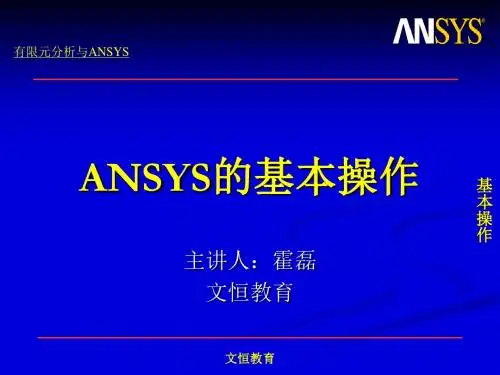
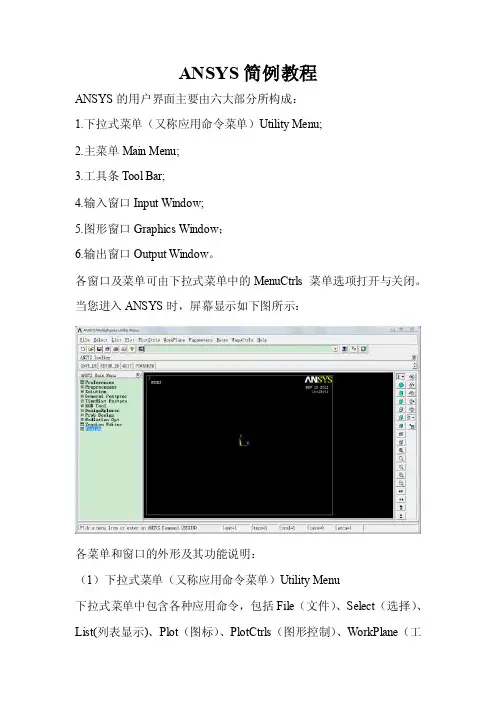
ANSYS简例教程ANSYS的用户界面主要由六大部分所构成:1.下拉式菜单(又称应用命令菜单)Utility Menu;2.主菜单Main Menu;3.工具条Tool Bar;4.输入窗口Input Window;5.图形窗口Graphics Window;6.输出窗口Output Window。
各窗口及菜单可由下拉式菜单中的MenuCtrls 菜单选项打开与关闭。
当您进入ANSYS时,屏幕显示如下图所示:各菜单和窗口的外形及其功能说明:(1)下拉式菜单(又称应用命令菜单)Utility Menu下拉式菜单中包含各种应用命令,包括File(文件)、Select(选择)、List(列表显示)、Plot(图标)、PlotCtrls(图形控制)、WorkPlane(工作平面)、Parameters(参数)、Macro(宏)、MenuCtrls(菜单控制)及Help(帮助)等,如下图所示:(2)主菜单Main Menu主菜单中有各种功能命令,包括前处理模块的单元、截面、材料、几何图形、网格划分等相关命令,以及后处理模块的图标与列表显示等命令,还有分析模块的约束、负载、分析等命令。
在菜单中若有“”的符号,表单显示尚有子菜单;若有“”符号,表单显示尚有对话框;若有“...”符号,表单显示尚有选择栏,必须选择适当的图像像素才能完成命令的设置。
对话框中的“Apply”按钮代表命令输入并继续原来操作,而“OK”按钮代表输入并关闭对话框,如下图所示:(3)工具条Tool Bar您可以自行定义屏幕功能按钮,以提高工作效率,如下图所示:(4)输入窗口Input Window一般而言,使用鼠标和菜单的工作效率比较高,而且不必记忆命令。
但对于一向习惯键入命令的用户而言,输入窗口是键入命令的地方,如下图所示:在复杂的模型中,键入一系列ANSYS命令比图形操作更加方便和快捷。
ANSYS命令输入窗口非常人性化,在输入命令时,会自动弹出该命令用法的提示信息,如下图中的深色区域所示:(5)图形窗口Graphics Window图形窗口是显示所有前后处理图形的窗口。


ansys中部分GUI指令中⽂翻译Ansys Multiphysics Utility Menu中GUI指令翻译:分析类型:structural—结构thermal—热⼒学ansys fluid—流体Utility menu:File——⽂件——change jobname——定义⼯作⽂件名——change title——定义⼯作标题Plotctrls————window controls——————window options——(window options)Location of triad——设置是否显⽰三⾓坐标符号Main menu:Preferences——定义分析类型Preprocessor——前处理—element type——单元类型—add/edit/delete——添加/编辑/删除—switch elem type———Add DOF———Remove DOFs———elem tech control———numbering ctrls——编号控制—merge items———compress numbers———set start number——设定起始编号—reset start Num——恢复默认的起始编号—start Num status———add Num offset——添加编号偏差——coupling / ceqn——————cupl DOFs w/mstr——定义⾃由端节点的耦合程度—element reorder————est. wavefront————reset elem order————reorder by XYZ————define wave list————extend wave list————list wave lists————erase wave list————reorder by list———loads————define loads——————apply————————structural——————————displacement——————————force/moment————————————on keypoints————————————on nodes————load step opts——————time/frequenc————————time—time step————————time and substps——Solution——求解——load step opts——载荷步选项————output ctrls——输出选项——————solu printout——指定输出⽂件——————integration Pt——结果外推————other——————change mat props——————————material models(material models)Material models available————nonlinear——inelastic——non-metal plasticity——failure criteria——设置破坏准则————time/frequenc————————time—time step————————time and substps——————nonlinear——⾮线性——————creep criterion——蠕变准则————other——————reference temp——参考温度——————for harmonic ele——模态数LS-DYNA Options————contact——接触————define contact——定义接触Contact_surface to surface thermal——接触界⾯之间的热传导Contact_1D——⼀维接触(模拟钢筋在混凝⼟中的⼀维滑动线)Contact_2D——⼆维接触(平⾯应⼒、应变和轴对称问题边界之间的接触)Sliding_only——仅滑动Tied_sliding——固连滑动Automatic_single_surface——⾃动单⾯接触Automatic_surface_to_surface——⾃动⾯⾯接触Automatic_node_to_surface——⾃动点⾯接触Contact_coupling——耦合接触Contact_auto_move——⾃动移动接触Contact_entity——以⼏何体定义接触Contact_drawbead——定义拉延筋接触Contact_gebod——刚体假⼈与变形体接触Contact_interior——定义膜⽚单元的内部接触Contact_ridig_surface——定义刚体表⾯接触————define box——————advanced controls——————additional parms——————list entities——————select and plot——————Delete entity——————deactvate entity——————activate entity——对话框中出现的选项的含义:(define concact)Static friction coefficient——静摩擦系数Dynamic friction coefficient——动摩擦系数Exponential decay coefficient——幂指数的衰退衰变系数Viscous friction coefficient——粘性摩擦系数Viscous damping coefficient——粘性阻尼系数Birth time for contact——接触发⽣时间Death time for contact——接触消失时间(sol’n controls)Basic——基本选项——analysis options——分析类型————small displacement static——静态⼩变形分析(忽略⼤应变、⼤挠度、⼤转⾓)————large displacement static——静态⼤变形分析(期望⼤挠度,如弯曲的长细杆)————restart current analysis——重新启动⼀个失败的⾮线性分析,或者指定其他载荷——time control——时间控制————time at end of loadstep——指定载荷步末的时间(默认1)————automatic time stepping——⾃动时间步————number of substeps——————number of substeps——⼦步的数量——————Max No. of substeps——最⼤⼦步号——————Min No. of substeps——最⼩⼦步号——Write items to results file——设置写到数据库中的结果数据Transient——瞬态选项Sol’n options——求解选项——equation solvers——指定⽅程求解器————program chosen solver——程序选择求解器————Sparse direct——稀疏矩阵求解器((⾮)线性、静⼒、完全瞬态分析)————pre-condition CG——适⽤于⼤模型和⾼波前,巨型结构————Iterative——迭代求解器(⾃动选择,只适⽤于线性静态/完全瞬态结构分析,或者稳态温度分析)————frontal direct————restart control——对于多重启动指定参数Nonlinear——⾮线性选项——nonlinear options————line search——激活线性搜索————dof solution predictor——激活DOF解的搜索——equilibrium iterations————maximum number of iterations——指定每个⼦步的最⼤迭代次数——creep option————include strain rate effect——指明是否包括蠕变计算——Set convergence criteria——设置收敛准则——cutback control——控制⼆分————Equiv. Plastic strain————Explicit creep ratio————Implicit creep ratio————Incremental displacement————Points per cycle————Cutback according to predicted number of iterations ————Always iterate to n equilibrium iterationsAdvanced NL——⾼级⾮线性选项——Termination Criteria——结束准则————Program behavior upon nonconvergence——————————Limits on physical values to stop analysis ——————Nodal DOF sol'n————————Cumulative iter————————Elapsed time————————CPU time——CPU时间——Arc-length Options——激活和终⽌弧长法控制Gennral postproc——通⽤后处理器——Timehist postpro——时间历程后处理器——define variables——定义在后处理期间使⽤的变量——graph variables——图形显⽰变量——list varaables——列表显⽰变量——List extremes——。
ANSYS简介概述关于有限元分析系统,国际上早在上个世纪50年代末、60年代初就投入大量的人力和物力开发出了具有强大功能的有限元分析程序,从那时到现在,世界各地的研究机构和大学发展了一大批专用或通用有限元分析软件,ANSYS是其中的佼佼者。
ANSYS软件是融结构、流体、电场、磁场、声场分析于一体的大型通用有限元分析软件,由成立于1970年,总部位于美国宾西法尼亚州的匹兹堡的ANSYS 公司研制而成,它能与多数CAD软件接口,实现数据的共享和交换,如Pro/Engineer, NASTRAN, Alogor, I-DEAS, AutoCAD等,是现代产品设计中的高级CAD工具之一。
它是第一个通过ISO9001质量认证的大型分析设计类软件,是美国机械工程师协会(ASME)、美国核安全局(NQA)及近二十种专业技术协会认证的标准分析软件。
在国内第一个通过了中国压力容器标准化技术委员会认证并在国务院当时十七个部委推广使用。
几十年来,ANSYS分析软件不断吸取当今世界最新的计算方法和计算机技术,领导着有限元界的发展趋势,并为全球工业界所广泛接受,拥有全球最大的用户群。
其功能完善,技术成熟,是工程技术人员进行有限元分析研究的首选利器,它可以进行结构分析、热分析、流体分析、电/静电场分析和电磁场分析等。
它在工业领域中的应用包括:航空航天、汽车工业、生物医学、桥梁建筑、电子产品、重型机械、微机电系统和运动机械等。
有限元法基本构成和主要功能1.ANSYS有限元的基本构成:节点(Node):工程系统中的一个点的坐标位置,构成有限元系统的基本对象。
单元(Element):单元是节点与节点相连而成,单元的组合由各节点相互连接。
不同特性的工程系统,可选用不同种类的单元,ANSYS提供了100多种单元。
自由度(Degree Of Freedom):节点具有某种程度的自由度,以表示工程系统受到外力后的反应结果。
2.ANSYS软件主要包括三个部分:前处理模块,求解模块和后处理模块。
Ansys参数设计语言指南之与GUI接口在Mechanical APDL宏中,有几种方法可以访问Mechanical APDL图形用户界面(GUI)的组件:•您可以修改和更新Mechanical APDL工具栏(在将命令添加到中讨论工具栏。
•您可以发出*ASK命令,提示用户输入单个参数值。
•您可以创建一个对话框,提示用户输入多个参数值。
•您可以发出*MSG命令,让宏写入输出消息。
•您可以让宏更新或删除状态栏。
•您可以允许用户通过宏中的图形拾取来选择实体。
•您可以调用任何对话框。
以下GUI主题可用:6.1.提示用户输入单个参数值6.2.使用对话框提示用户6.3.使用宏显示您自己的消息6.4.从宏创建和维护状态栏6.5.在宏中拾取6.6.从宏调用对话框6.1.提示用户输入单个参数值通过在宏中包含*ASK命令,可以让宏提示用户键入参数值。
*ASK命令的格式为*ASK、Par、Query、DVAL其中•Par是一个字母数字名称,用于标识用于存储用户输入的标量参数。
•Query是Mechanical APDL显示以提示用户的文本字符串。
此字符串最多可包含54个字符。
不要使用具有特殊含义的字符,如“$”或“!”。
•如果用户发出空白响应,DVAL是给定参数的默认值。
此值可以是一到八个字符的字符串(用单引号括起来)或数字。
如果未指定默认值,则空白的用户响应将删除该参数。
*ASK命令在屏幕上打印查询文本并等待响应。
它从键盘上读取响应,除非Mechanical APDL 以批处理模式运行。
(在这种情况下,一个或多个响应必须是下一个读取的输入行。
)响应可以是一个数字、一个用单引号括起来的一到八个字符的字符串、一个数字或字符参数,或者计算为数字的表达式。
机械APDL然后将Par的值设置为读取响应。
以下示例显示如下所示的对话框,然后将参数PARM1设置为用户输入的值。
*ask,parm1,'username(将用户名用单引号括起来)'图6.1:示例*ASK对话框当您在宏中发出*ASK时,Mechanical APDL会将用户的响应写入File。
ANSYS基本使用方法
(1)启动ANSYS软件:
打开计算机,输入“ANSYS”的关键字,可以看到ANSYS的桌面图标,然后点击进入ANSYS环境。
(2)创建模型:
在ANSYS中,我们可以使用图形用户界面(GUI)来创建结构模型。
我们可以在程序中使用多种几何图像来构建模型,包括轴对称、柱面、集
成体等。
我们还可以从其他应用程序导入CAD模型,以加快模型构建过程。
(3)定义材料特性:
在定义模型之后,我们需要定义应用与模型的材料特性,如弹性模量、泊松比、强度等。
我们可以使用内置的材料特性定义,也可以导入独立的
材料特性定义文件,以考虑其他材料的特性。
(4)确定边界条件:
接下来,我们需要为模型定义应用的边界条件。
这些条件可以从结构
物理学的角度确定,根据模型的要求,我们可以为模型定义不同类型的边
界条件,包括不变位移,可变位移,约束力等。
(5)定义加载和仿真:
在定义完结构的边界条件之后,我们需要定义和实施不同类型的结构
加载和仿真。